Bruker manual SONY CYBER-SHOT DSC-S750
Lastmanuals gir deg en tjeneste som gjør at det kan deles og lagres, bruksanvisninger, instruksjoner, bruksmanualer og tekniske dokumenter... HUSK! LES ALLTID BRUKSANVISNINGEN FØR DU KJØPER
Hvis denne bruksanvisning, instruksjon eller skjema er det du leter etter, så last den ned nå. Lastmanuals gir deg en rask og enkel tilgang til bruksanvisninger for SONY CYBER-SHOT DSC-S750 Vi håper at bruksanvisningen for SONY CYBER-SHOT DSC-S750 er til hjelp for deg.
Lastmanuals hjelper deg og laste ned bruksanvisning SONY CYBER-SHOT DSC-S750.
Du kan også laste ned følgende bruksanvisninger som omhandler dette produktet
Manuell abstrakt: bruksanvisning SONY CYBER-SHOT DSC-S750
Detaljerte instruksjoner for bruken står i bruksanvisningen.
[. . . ] VKLIKK!
Innhold
Grunnleggende bruk
Bruke menyen
Digitalt stillkamera
Brukerhåndbok for Cyber-shot
DSC-S750/S780
Før du begynner å bruke enheten, må du lese grundig gjennom denne håndboken og "Bruksanvisning" og "Videregående veiledning for Cyber-shot", og oppbevare dem for fremtidig bruk.
Bruke Oppsettskjermbildet
Vise bilder på en TV
Bruke datamaskinen
Skrive ut stillbilder
Feilsøking
Annet
Indeks
© 2008 Sony Corporation
3-285-744-21(1)
NO
Merknader om bruk av kameraet
Merknader om "Memory Stick"-typer som kan brukes (ikke inkludert) "Memory Stick Duo"
Du kan bruke en "Memory Stick Duo" med kameraet.
Merknader om LCD-skjermen og linsen
· LCD-skjermen produseres ved hjelp av ekstremt nøyaktig teknologi, noe som resulterer i at mer enn 99, 99 % av bildeelementene (pikslene) er reelt operative. Det kan imidlertid forekomme at små svarte og/eller lyse punkter (med hvit, rød, blå eller grønn farge) vises på LCD-skjermen. Disse punktene er en normal følge av produksjonsprosessen og påvirker ikke opptaket.
"Memory Stick"
Du kan ikke bruke en "Memory Stick" med kameraet.
Svarte, hvite, røde, blå eller grønne punkter
Andre minnekort kan ikke brukes.
· Hvis du vil ha mer informasjon om "Memory Stick Duo", kan du se side 96.
Når du bruker en "Memory Stick Duo" med "Memory Stick"-kompatibelt utstyr
Du kan bruke "Memory Stick Duo" ved å sette den inn i Memory Stick Duoadapteren (ikke inkludert).
· Hvis LCD-skjermen eller linsen utsettes for direkte sollys i lengre perioder, kan det oppstå feil. Vær forsiktig med å legge kameraet i nærheten av vinduer eller utendørs. [. . . ] · Du kan lage en datadisk ved hjelp av en CDeller DVD-brenner. · For mer informasjon, kan du se i "Picture Motion Browser Guide".
Avslutte "Picture Motion Browser"
Klikk på skjermen. i øvre høyre hjørne på
Slik åpner du "Picture Motion Browser Guide" · Dobbeltklikk "Picture Motion Browser Guide"-ikonet på skrivebordet. · Fra Start-menyen, klikker du på [Start] t [All Programs] (i Windows 2000, [Programs]) t [Sony Picture Utility] t [Help] t [Picture Motion Browser Guide].
65
Bruke datamaskinen
Kopiere bilder til datamaskinen med "Picture Motion Browser"
Klargjøre kameraet og datamaskinen Koble kameraet til datamaskinen
1 Til (USB) · A/V OUT terminal
1 Sett inn en "Memory Stick Duo"
med innspilte bilder i kameraet.
· Når du kopierer bilder i internminnet, er ikke dette trinnet nødvendig.
2 Sett inn den tilstrekkelig ladede
batteripakken i kameraet, eller tilkoble kameraet til et vegguttak med vekselstrømadapteren (ikke inkludert).
· Hvis du kopierer bilder til datamaskinen din ved bruk av en batteripakke med lite gjenværende ladning, kan det hende at kopieringen mislykkes, og dataene kan ødelegges dersom batteriet går tomt for tidlig.
Tilpasset USB-kabel
2 Til en USB plugg
3 Trykk på
kameraet.
(avspilling) og slå på
"USB-modus Masselager" vises på skjermen til kameraet.
Tilgangsindikatorer*
Knappen
(avspilling)
Når en USB-tilkobling opprettes for første gang, vil datamaskinen din automatisk sette igang et program for senere å kunne gjenkjenne kameraet. Vent en stund.
* Når enhetene kommuniserer, er tilgangsindikatorene røde. Ikke bruk datamaskinen før indikatorene blir hvite. · Hvis "USB-modus Masselager" ikke vises, sett [USB-tilkobl. ] til [Masselager] (side 57).
66
Kopiere bilder til datamaskinen med "Picture Motion Browser"
Kopiere bilder til en datamaskinen
· For mer informasjon om "Picture Motion Browser", kan du se i "Picture Motion Browser Guide".
Vise bilder på datamaskinen
1 Kobler kameraet til en datamaskin
som beskrevet "Koble kameraet til datamaskinen". Etter at du har opprettet en USBtilkobling, vises [Import Media Files]skjermen i "Picture Motion Browser" automatisk.
Når importeringen er ferdig, starter "Picture Motion Browser". Det vises miniatyrbilder av de importerte bildene.
· "My Pictures"-mappen er angitt som standardmappe i "Viewed folders".
Ordne bilder på datamaskinen i en kalender og vise dem etter opptaksdato. For mer informasjon, kan du se i "Picture Motion Browser Guide".
· Hvis du bruker Memory Stick-sporet, se side 70. · Hvis veiviseren for autokjøring vises i Windows XP/Windows Vista, lukker du den.
Bruke datamaskinen
2 Importer bildene.
Du starter importen av bilder ved å klikke på [Import]-knappen.
Eksempel: Skjermbilde for månedsvisning
Som standard importeres bildene til en mappe som opprettes i "My Pictures" og som er navngitt med importdatoen.
67
Kopiere bilder til datamaskinen med "Picture Motion Browser"
Slette USB-tilkoblingen
Utfør nedenstående prosedyrer fra trinn 1 til 4 før:
· Du kobler fra den tilpassede USB-kabelen. · Du fjerner en "Memory Stick Duo". · Du setter inn en "Memory Stick Duo" i kameraet etter at du har kopiert bilder fra internminnet. · Du slår av kameraet.
Lagringsmål og filnavn for bildefiler
Bildefilene som er spilt inn med kameraet, er gruppert som mapper på "Memory Stick Duo" eller internminnet. Eksempel: vise mapper i Windows XP
1 Dobbeltklikk på
på oppgavelinjen.
Dobbeltklikk her 2 Klikk [Stop]. (USB Mass Storage Device) t
3 Bekreft enheten i bekreftelsesvinduet, og klikk [OK]. Enheten kobles fra.
· Trinn 4 er unødvendig for Windows XP/ Windows Vista.
A Mapper som inneholder bildedata som er tatt opp med et kamera som har funksjon for opprettelse av mapper B Mappe som inneholder bildedata som er tatt opp med dette kameraet Når det ikke er opprettet noen nye mapper, finnes følgende mapper:
"Memory Stick Duo": kun "101MSDCF" Internminne: kun "101_SONY" · Du kan ikke spille inn bilder i mappen "100MSDCF". Bildene i denne mappen er bare tilgjengelige for visning. · Du kan ikke spille inn bilder i/spille av bilder fra mappen "MISC".
68
Kopiere bilder til datamaskinen med "Picture Motion Browser"
· Bildefiler har følgende navn: Stillbilder filer: DSC0ssss. JPG Film filer: MOV0ssss. AVI Indeksbildefiler som spilles inn når du spiller inn filmer: MOV0ssss. THM ssss står for et hvilket som helst tall fra 0001 til 9999. De nummeriske delene av navnet på en filmfil som er tatt opp i filmodus og dets tilsvarende indeksbildefil er det samme. · Du finner mer informasjon om mapper på side 42 og 53.
69
Bruke datamaskinen
Kopiere bilder til en datamaskinen uten "Picture Motion Browser"
Du kan kopiere bilder til datamaskinen uten "Picture Motion Browser" på følgende måte.
For en datamaskin med Memory Stickspor
Ta ut "Memory Stick Duo" fra kameraet, og sett det inn i Memory Stick Duo-adapteren. Sett inn Memory Stick Duo-adapteren i datamaskinen, og kopier bildene.
· Også når du bruker Windows 95/98/98 Second Edition/NT/Me, kan du kopiere bilder ved å sette "Memory Stick Duo" inn i Memory Sticksporet på datamaskinen. [. . . ] 23 Målemodus . . . . . . . . . . . . . . . . . . . . . . . . . . . 37 Mappe. . . . . . . . . . . . . . . . . . . . . . . . . . . . . . . . . . . 42 Endre . . . . . . . . . . . . . . . . . . . . . . . . . . . . . 54 Opprette. . . . . . . . . . . . . . . . . . . . . . . . . 53 Velge . . . . . . . . . . . . . . . . . . . . . . . . . . . . . 42 Masselager. . . . . . . . . . . . . . . . . . . . . . . . . . . . 57
100
Indeks
"Memory Stick Duo" . . . . . . . . . . . . 96 Memory Stick-verktøy. . . . . . . . . . 53 Meny . . . . . . . . . . . . . . . . . . . . . . . . . . . . . . . . . . . . . 30 Elementer. . . . . . . . . . . . . . . . . . . . . . . 31 Fotografering . . . . . . . . . . . . . . . . . 32 Visning. . . . . . . . . . . . . . . . . . . . . . . . . . . 42 Merke for utskriftsrekkefølge . . . . . . . . . . . . . . . . . . . . . . . . . . . . . . . . . . . . . . . 81 Mode . . . . . . . . . . . . . . . . . . . . . . . . . . . . . . . . . . . . . 40 Modusvelger . . . . . . . . . . . . . . . . . . . . . . . . . 20 Multi-AF . . . . . . . . . . . . . . . . . . . . . . . . . . . . . . . 35 Mykt snapshot-modus. . . . . . . . . . . 26
Piksel . . . . . . . . . . . . . . . . . . . . . . . . . . . . . . . . . . . . 10 Pip . . . . . . . . . . . . . . . . . . . . . . . . . . . . . . . . . . . . . . . . [. . . ]
ANSVARSFRASKRIVELSE FOR NEDLASTING AV BRUKSANVISNING SONY CYBER-SHOT DSC-S750 Lastmanuals gir deg en tjeneste som gjør at det kan deles og lagres, bruksanvisninger, instruksjoner, bruksmanualer og tekniske dokumenter...

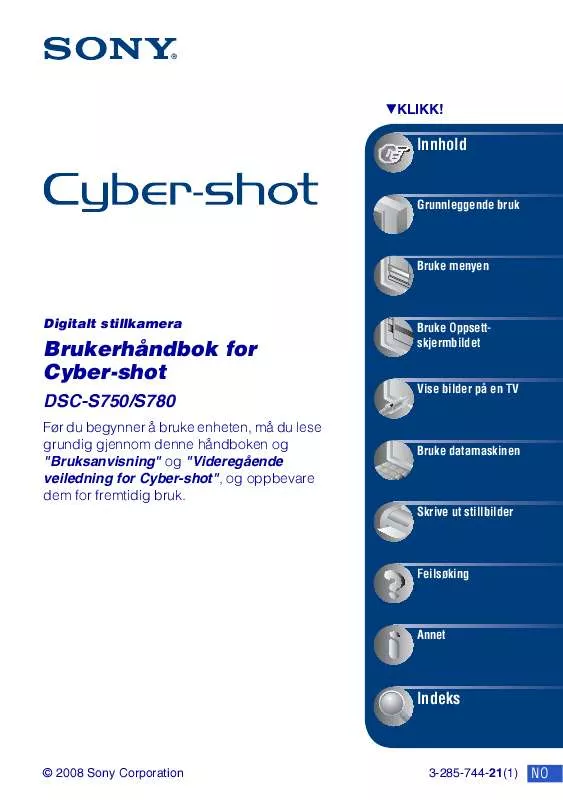
 SONY CYBER-SHOT DSC-S750 annexe 1 (2233 ko)
SONY CYBER-SHOT DSC-S750 annexe 1 (2233 ko)
 SONY CYBER-SHOT DSC-S750 (2285 ko)
SONY CYBER-SHOT DSC-S750 (2285 ko)
 SONY CYBER-SHOT DSC-S750 (3997 ko)
SONY CYBER-SHOT DSC-S750 (3997 ko)
 SONY CYBER-SHOT DSC-S750 annexe 3 (2266 ko)
SONY CYBER-SHOT DSC-S750 annexe 3 (2266 ko)
 SONY CYBER-SHOT DSC-S750 annexe 1 (4063 ko)
SONY CYBER-SHOT DSC-S750 annexe 1 (4063 ko)
 SONY CYBER-SHOT DSC-S750 annexe 2 (1237 ko)
SONY CYBER-SHOT DSC-S750 annexe 2 (1237 ko)
 SONY DSC-S750 annexe 4 (2266 ko)
SONY DSC-S750 annexe 4 (2266 ko)
 SONY CYBER-SHOT DSC-S750 DATASHEET (456 ko)
SONY CYBER-SHOT DSC-S750 DATASHEET (456 ko)
 SONY CYBER-SHOT DSC-S750 HOW TO TAKE GREAT SPORTS SHOTS. (147 ko)
SONY CYBER-SHOT DSC-S750 HOW TO TAKE GREAT SPORTS SHOTS. (147 ko)
 SONY CYBER-SHOT DSC-S750 HOW TO TAKE GREAT HOLIDAY PHOTOS. (149 ko)
SONY CYBER-SHOT DSC-S750 HOW TO TAKE GREAT HOLIDAY PHOTOS. (149 ko)
 SONY CYBER-SHOT DSC-S750 HOW TO TAKE GREAT BIRTHDAY PHOTOS. (123 ko)
SONY CYBER-SHOT DSC-S750 HOW TO TAKE GREAT BIRTHDAY PHOTOS. (123 ko)
